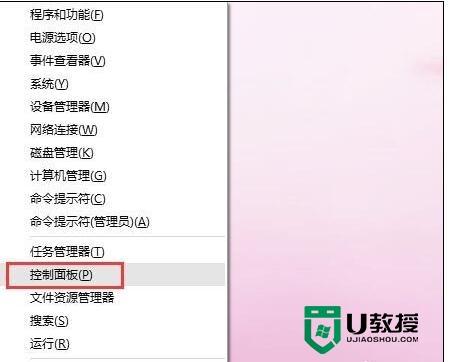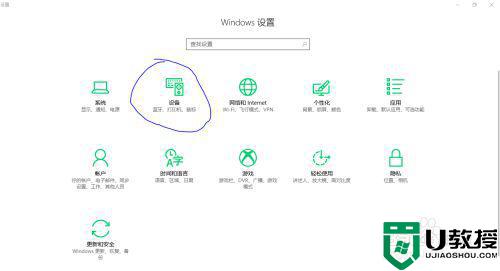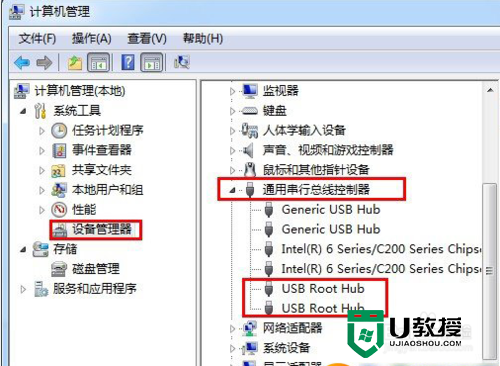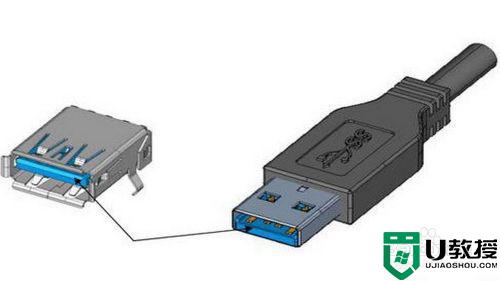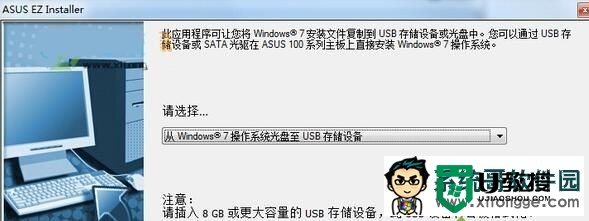电脑usb接口无法识别设备怎么办 usb接口不能识别设备的修复方法
在使用电脑时我们经常会需要连接一些usb设备,那这些设备的使用是需要靠usb接口来完成的。但是如果我们的电脑出现了b接口无法识别设备的现象,要怎么来解决呢?许多刚接触电脑网友不是很了解,那么对此今天本文就来为大家分享关于usb接口不能识别设备的修复方法。
原因分析:
一、首先恢复电脑的BIOS默认设置,以排除相关设置干扰。
二、然后右键点击我的电脑图标,选择管理,点击左侧的设备管理器,选择查看--显示隐藏设备,查看是否有带黄色叹号的设备,如果有请您右键点击选择卸载或删除,然后重新启动电脑。下载电脑的主板芯片组驱动重新安装。
三、如果无效,或并无异常显示设备,可参考以下方法手动调整USB端口驱动查看。注意,此操作仅适用于intel平台的机器,AMD芯片组电脑中不会存在图示的设备。
修复方法如下:
1、请您右键点击计算机图标,选择管理,点击左侧的设备管理器;
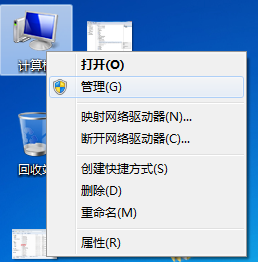
2、展开通用串行总线控制器,右键选择Intel(R) 开头的设备,选择更新驱动程序;
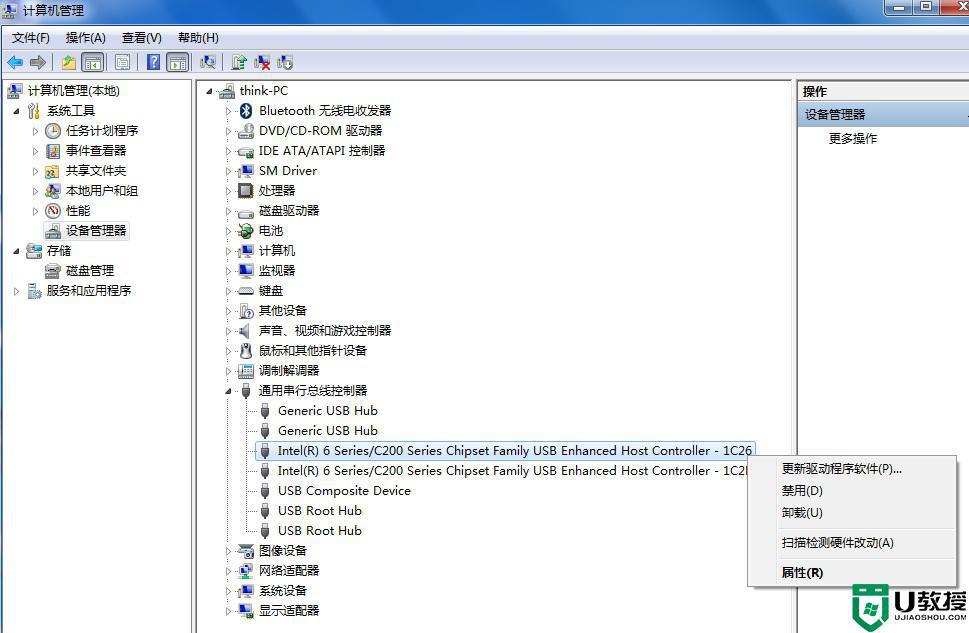
3、点击“浏览计算机以查找驱动程序软件(R)”;
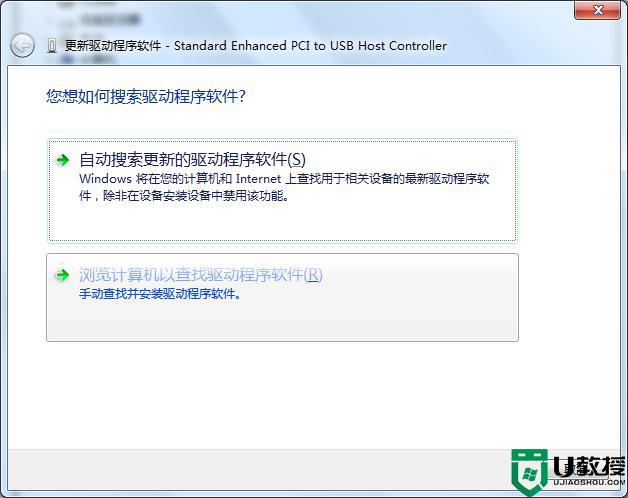
4、然后选择“从计算机的设备驱动程序列表中选择(L)”;
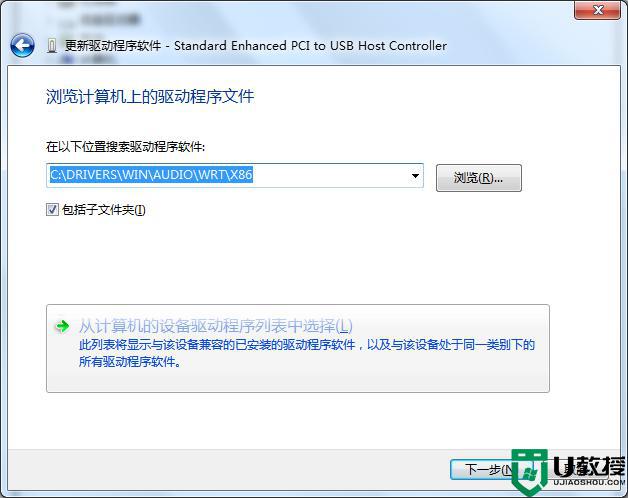
5、在列表中选择“Standard Enhanced PCI to USB Host Controller”。
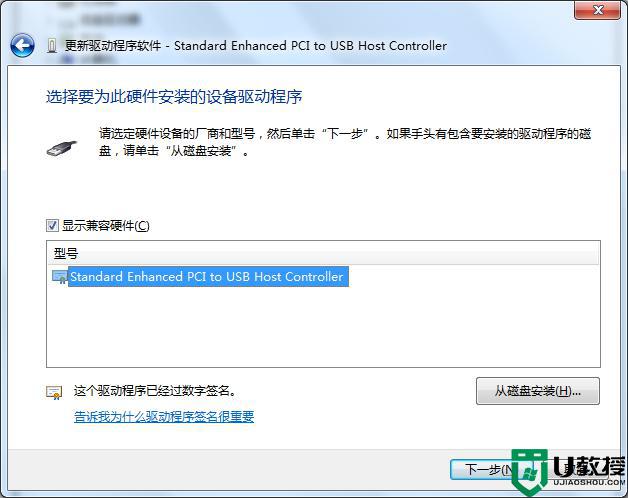
6、其他的Intel(R) 开头设备都要重复上面方法;
7、操作完成之后右键点击所有的USB Root Hub,选择属性。在电源管理选项卡下将“允许计算机关闭这个设备以节约电源”取消选中。
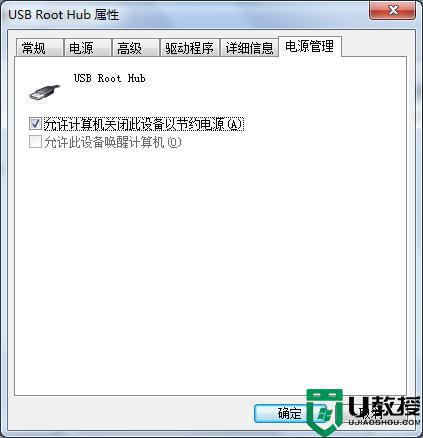
上面给大家分享的就是关于usb接口不能识别设备的修复方法啦,有遇到相同情况的可以按照上面的方法来解决哦。